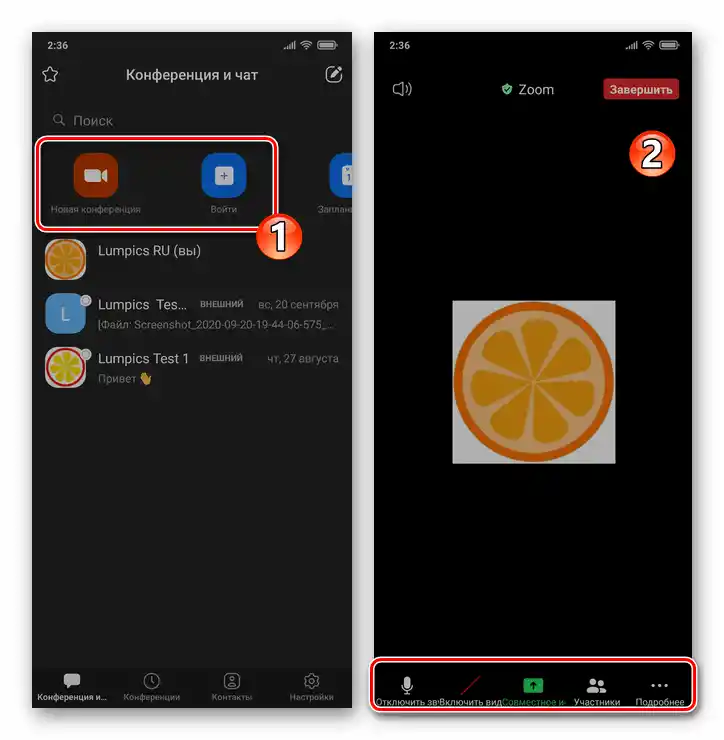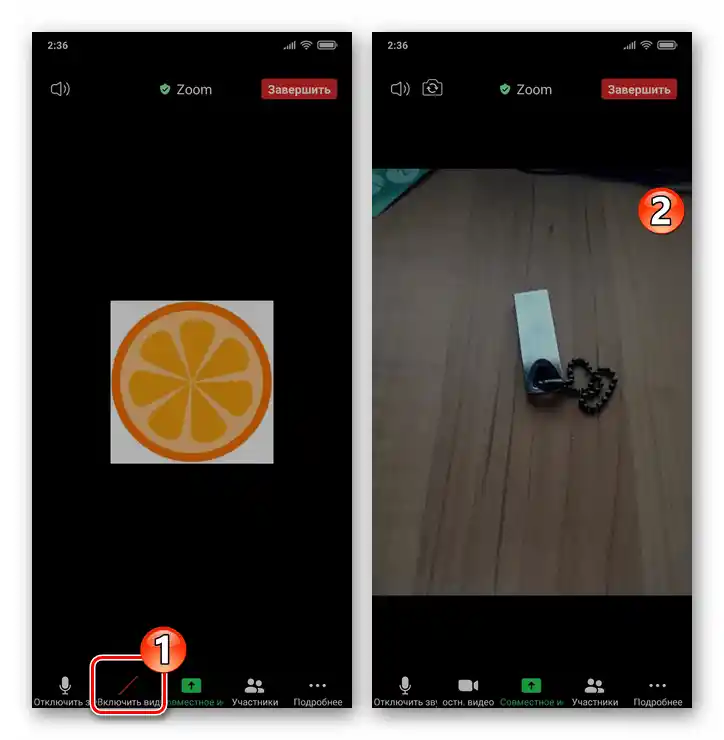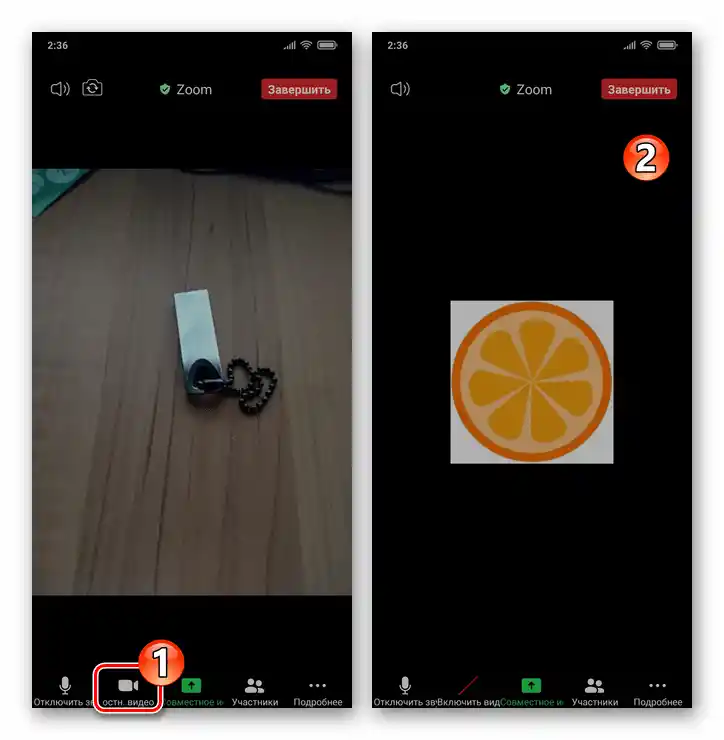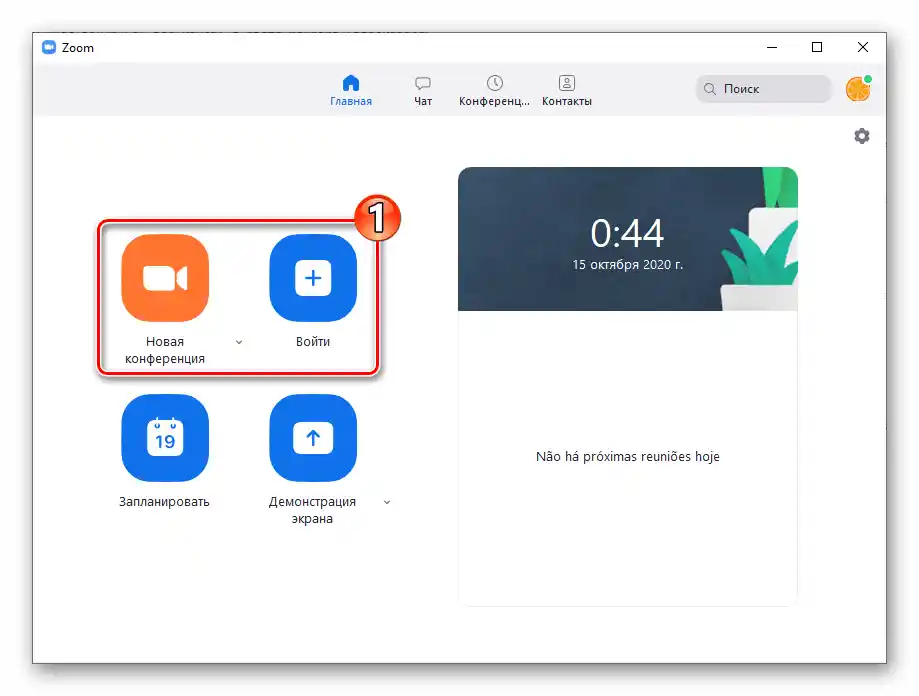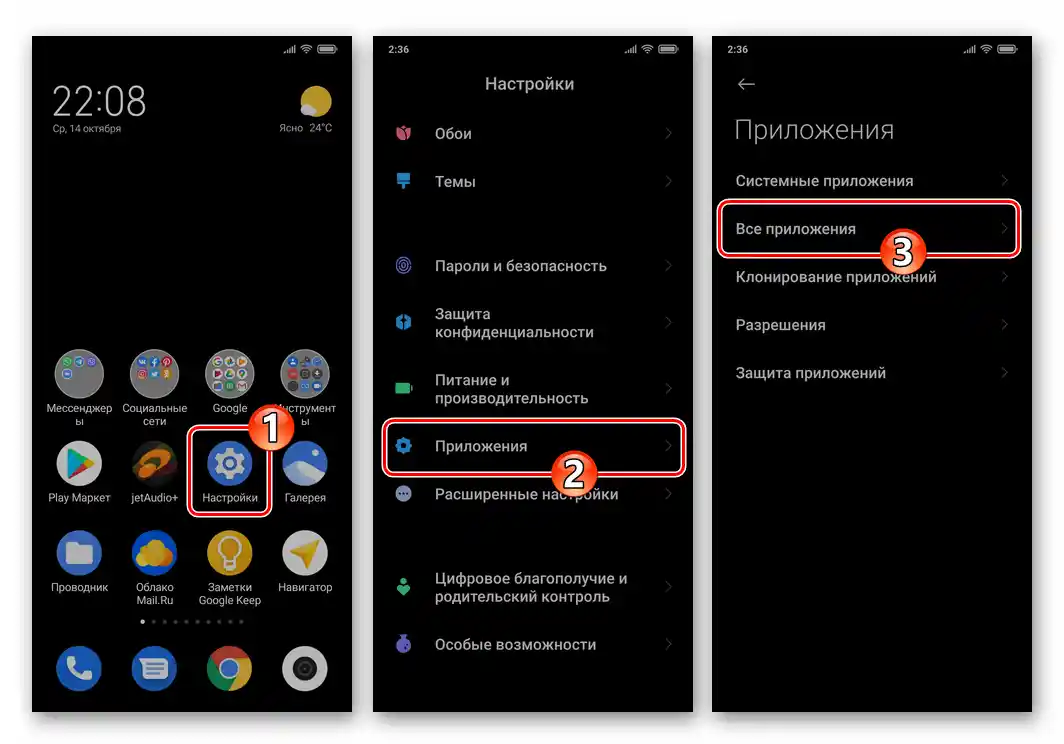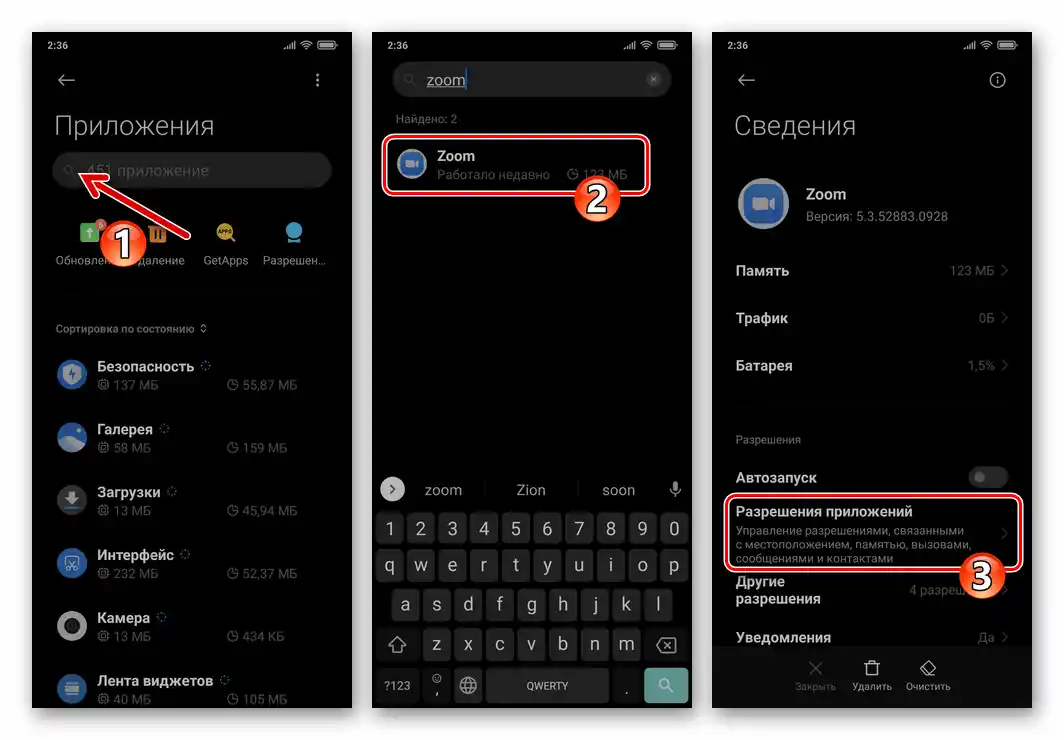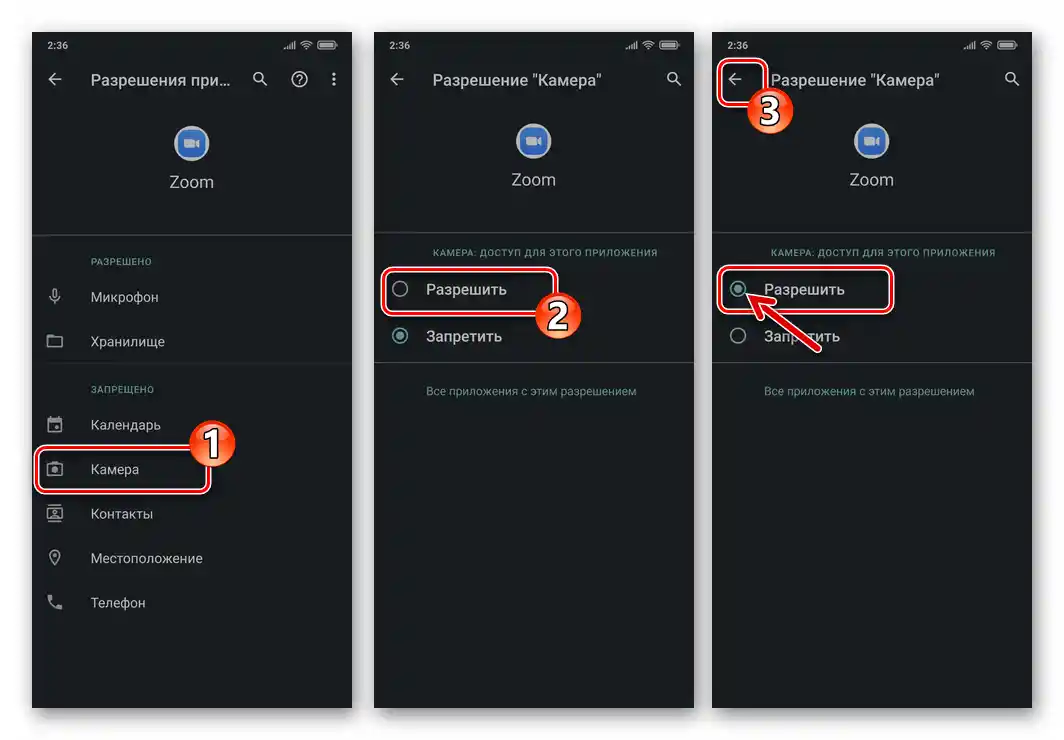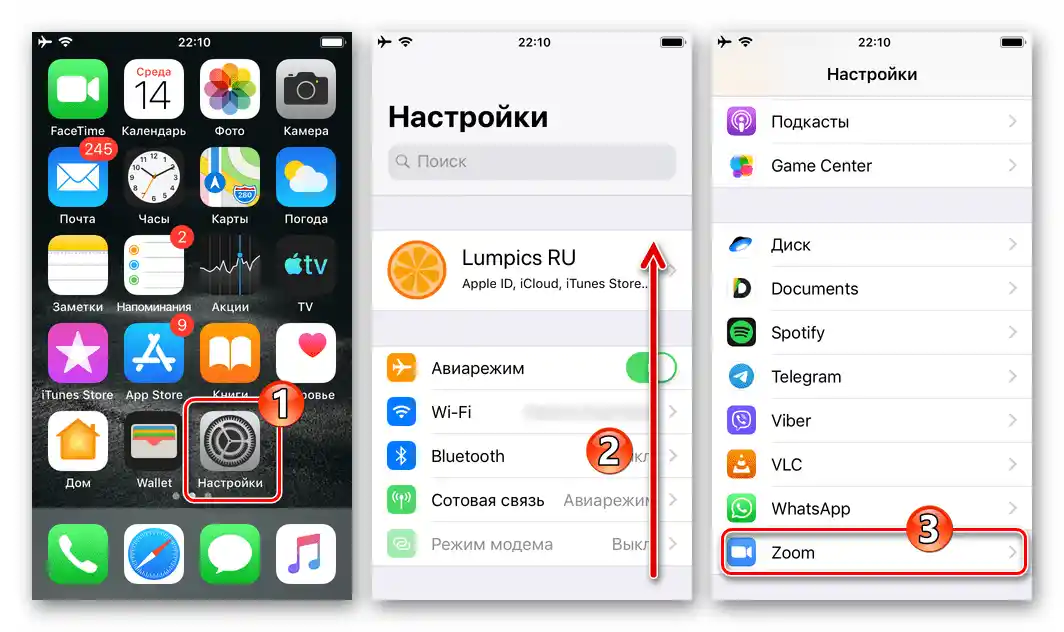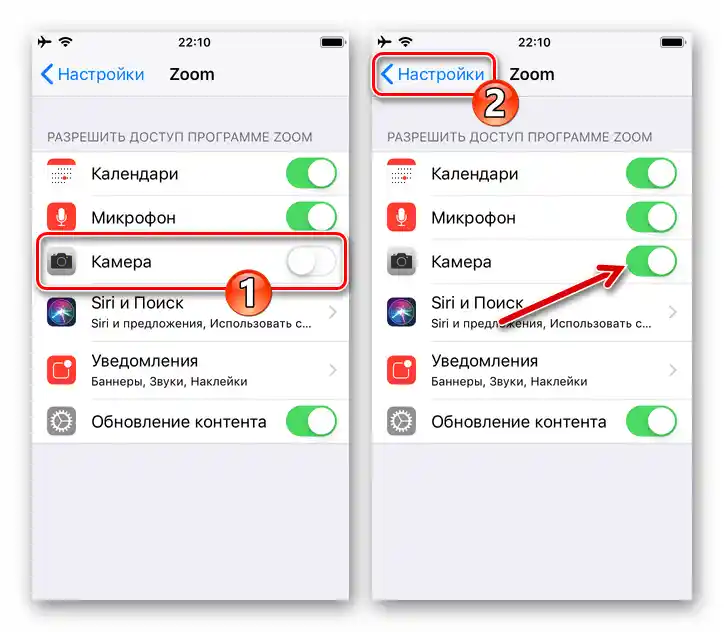Sadržaj:
Zoom za Windows
U aplikaciji Zoom za pristup usluzi s računala i prijenosnika na Windows, uključivanje vaše web kamere može se izvršiti na dva načina – automatski i/ili ručno.
Treba imati na umu da uspješno izvršenje sljedeće dvije upute zahtijeva da uređaj za video snimanje bude unaprijed konfiguriran putem operativnog sustava i uključen.
Više informacija: Kako uključiti i podesiti web kameru u Windows okruženju
Način 1: Automatski
Kako bi se osiguralo da se vaša web kamera automatski uključuje u Zoom prilikom ulaska u bilo koju online konferenciju, potrebno je unaprijed konfigurirati program:
- Otvorite Zoom za PC i idite na odjeljak za konfiguraciju rada programa. Za to kliknite na ikonu "Zupčanik" u prozoru koji prikazuje karticu "Početna".
- Iz izbornika s lijeve strane otvorenog prozora pređite na odjeljak "Video slika".
- U padajućem popisu "Kamera" odaberite uređaj za video snimanje koji planirate koristiti u Zoomu. Obratite pažnju na područje pregleda slike s kamere i provjerite radi li. Aktiviranjem/deaktiviranjem opcija u bloku "Moje video" po potrebi prilagodite sliku.
- Prođite kroz popis postavki i u drugom bloku uklonite oznaku s okvira lijevo od naziva funkcije "Isključiti moje video pri ulasku u konferenciju".
- Time je konfiguracija programa za automatsko uključivanje vaše kamere prilikom pridruživanja Zoom sesiji završena.Zatvorite prozor "Postavke" i provjerite učinkovitost
![Zoom za Windows otvaranje konferencije u programu]()
provedene operacije.
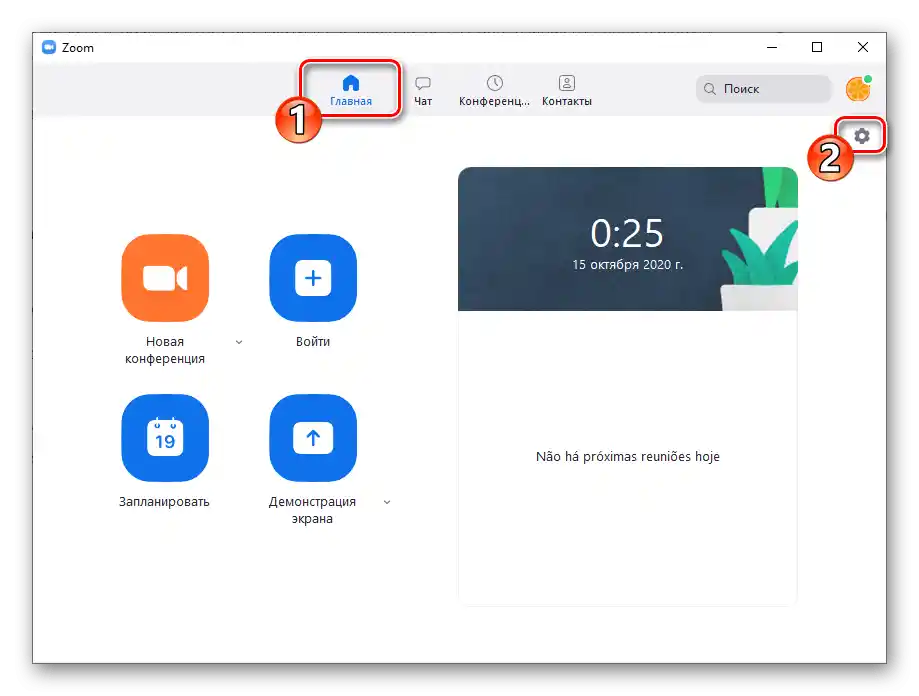
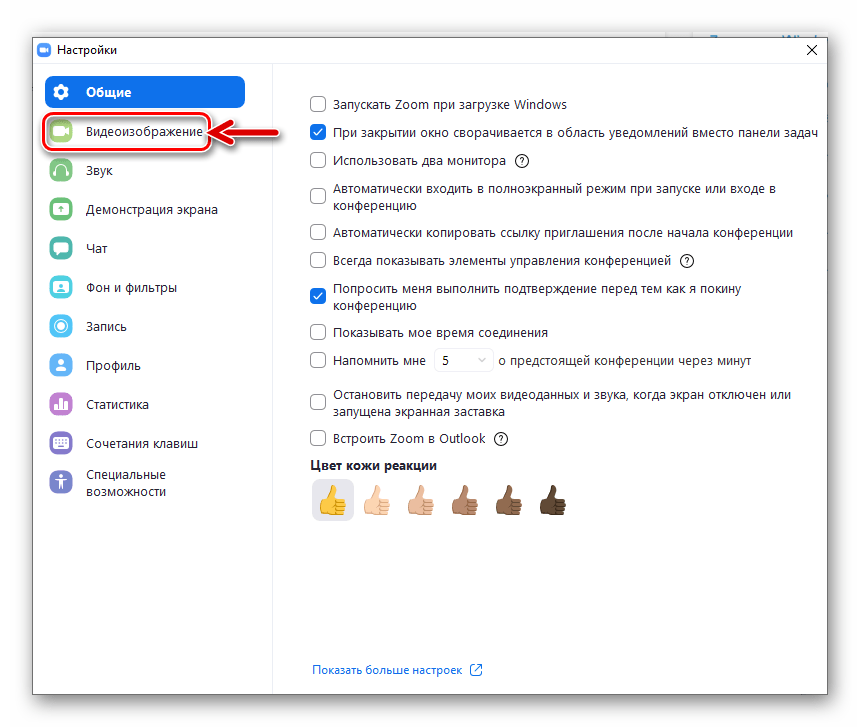
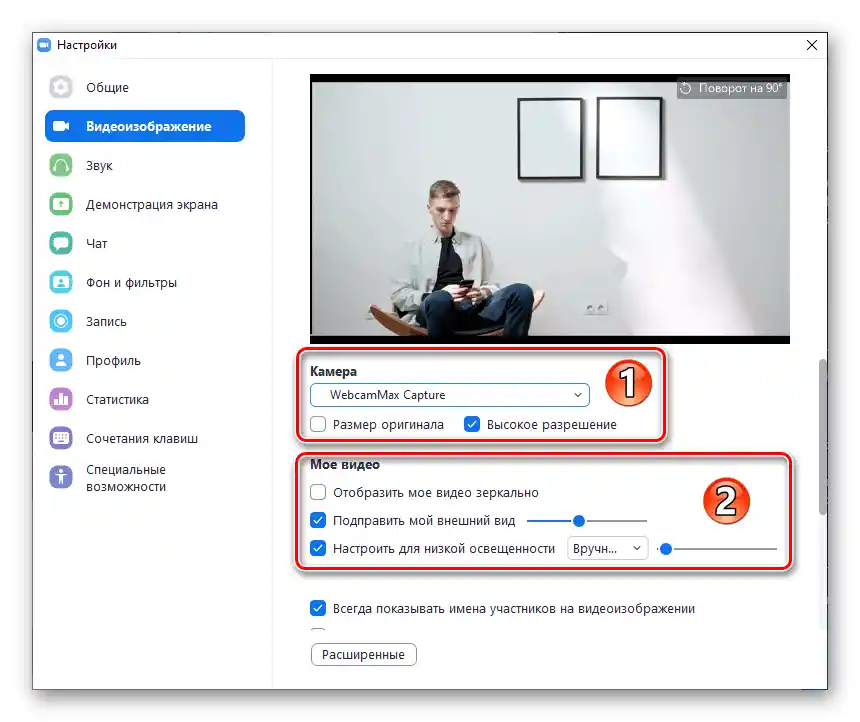
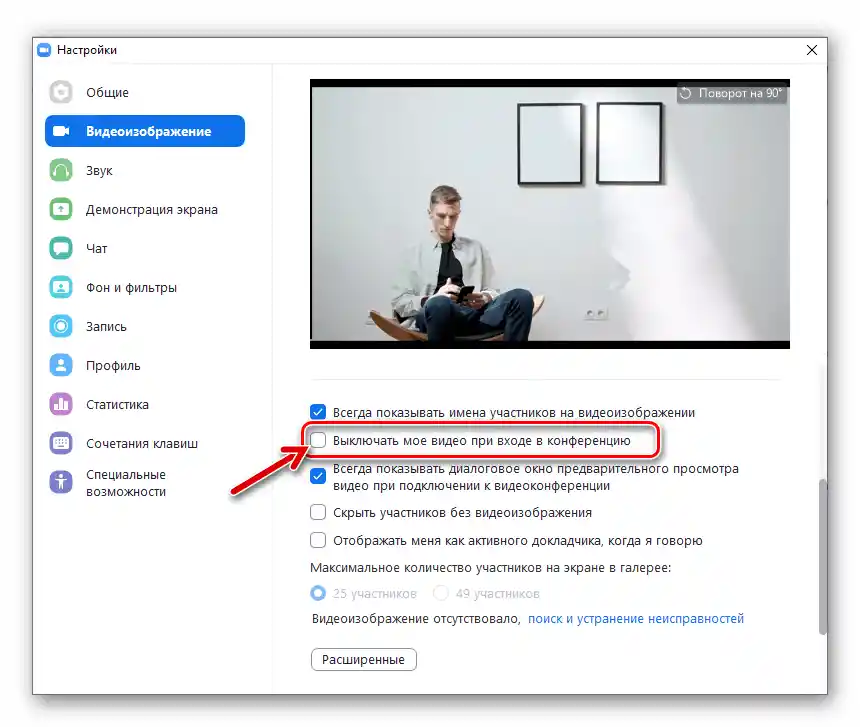
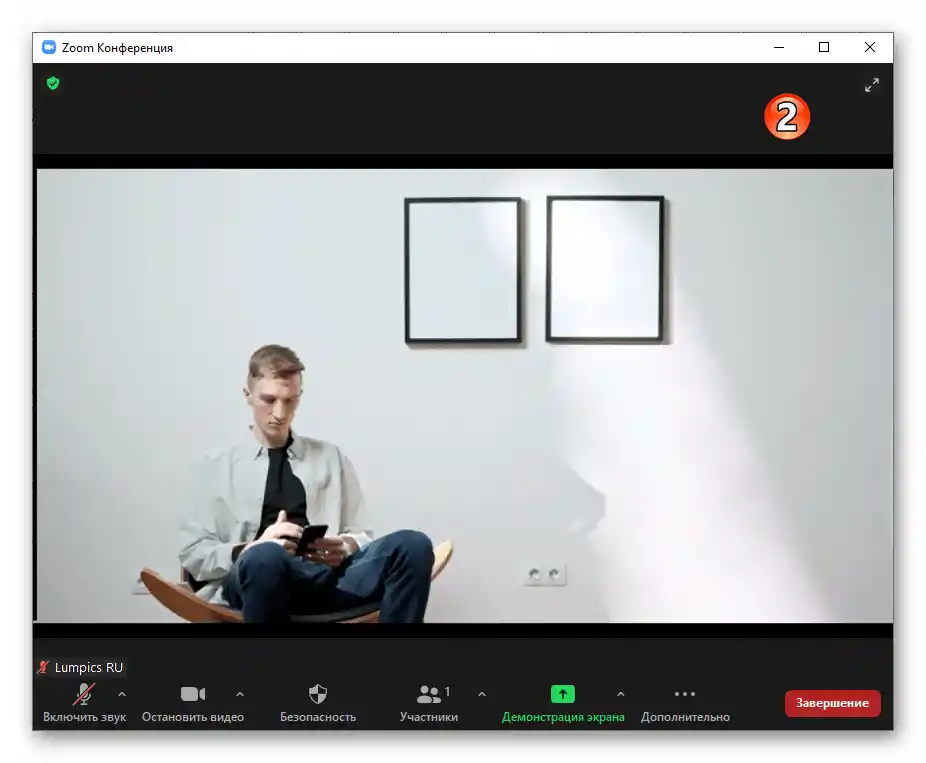
Način 2: Ručno
Neovisno o vrijednostima vezanim uz postavke snimanja u programu Zoom za PC, tijekom organizirane sesije komunikacije uvijek imate mogućnost prisilnog uključivanja i isključivanja svoje web kamere:
- Pridružite se postojećoj online konferenciji ili stvorite novu.
- Na dnu prozora koji prikazuje događaje tijekom konferencije nalazi se alatna traka. Ako se kontrole sesije komunikacije ne prikazuju, pozovite alatnu traku pomicanjem pokazivača miša unutar prozora Zoom-a.
- Za aktivaciju vaše web kamere i početak prijenosa slike s nje prema drugim sudionicima sustava, kliknite na drugu tipku u navedenoj alatnoj traci – "Uključiti video".
- Ponovni klik na aktivirajući uređaj za snimanje videa, koji mijenja naziv na "Zaustaviti video", isključit će web kameru.
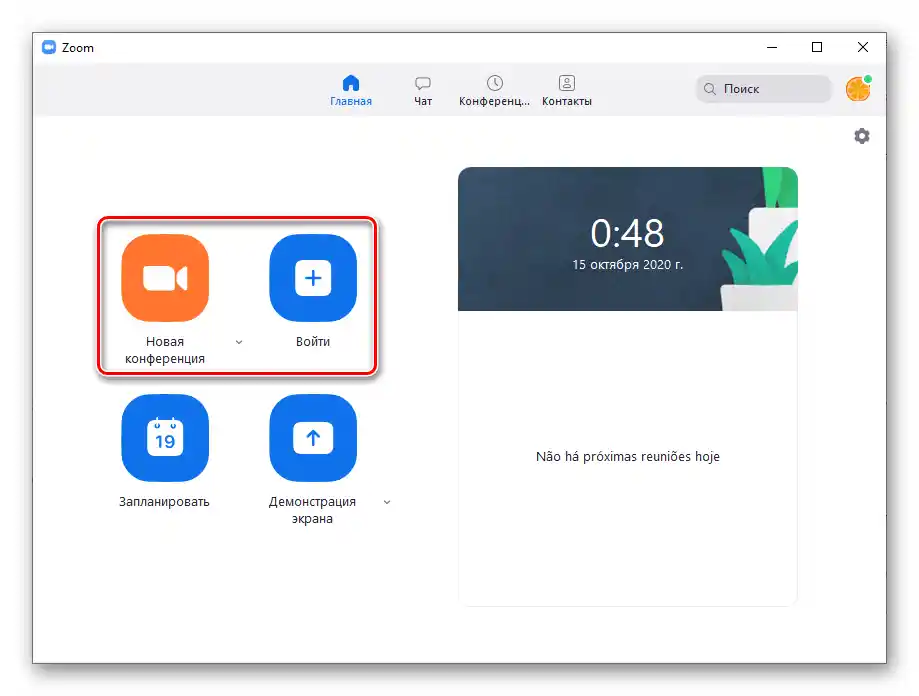
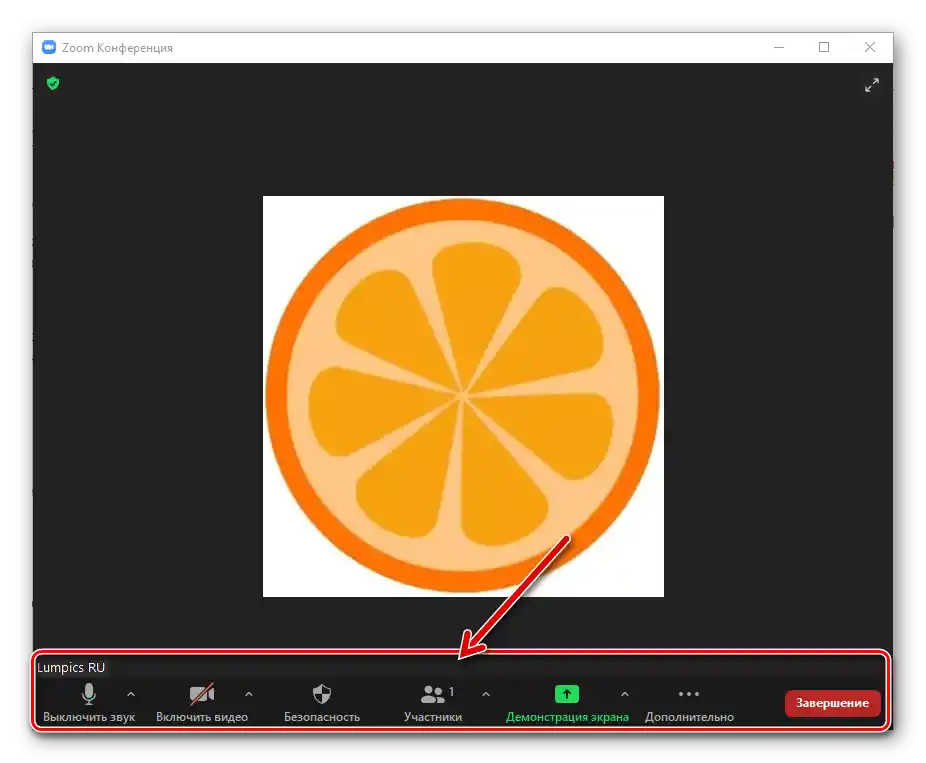
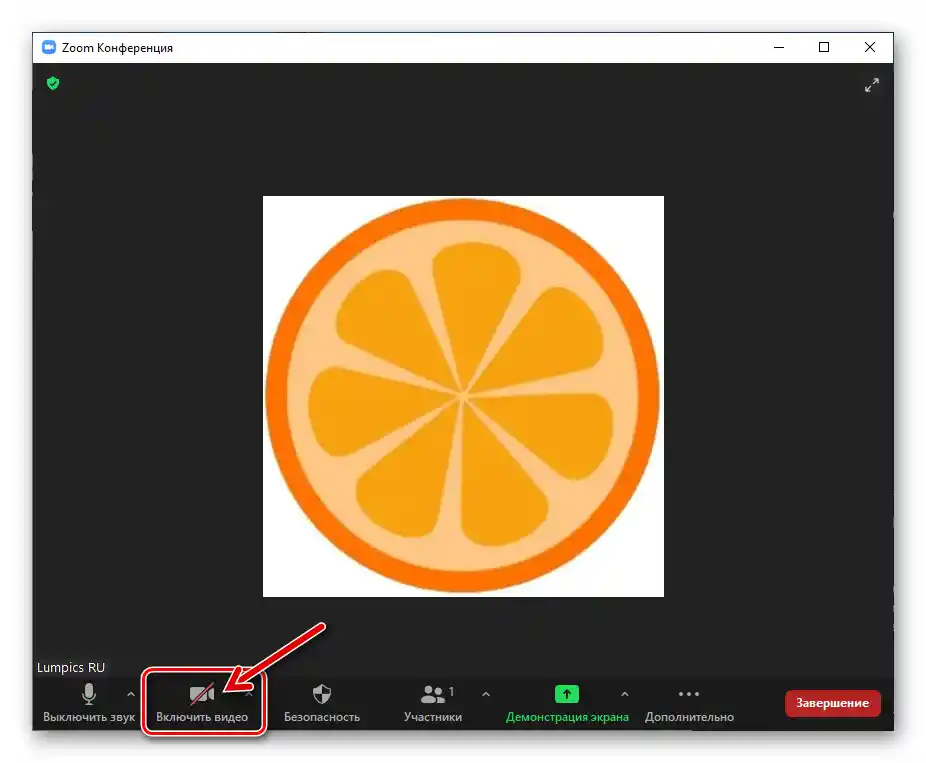
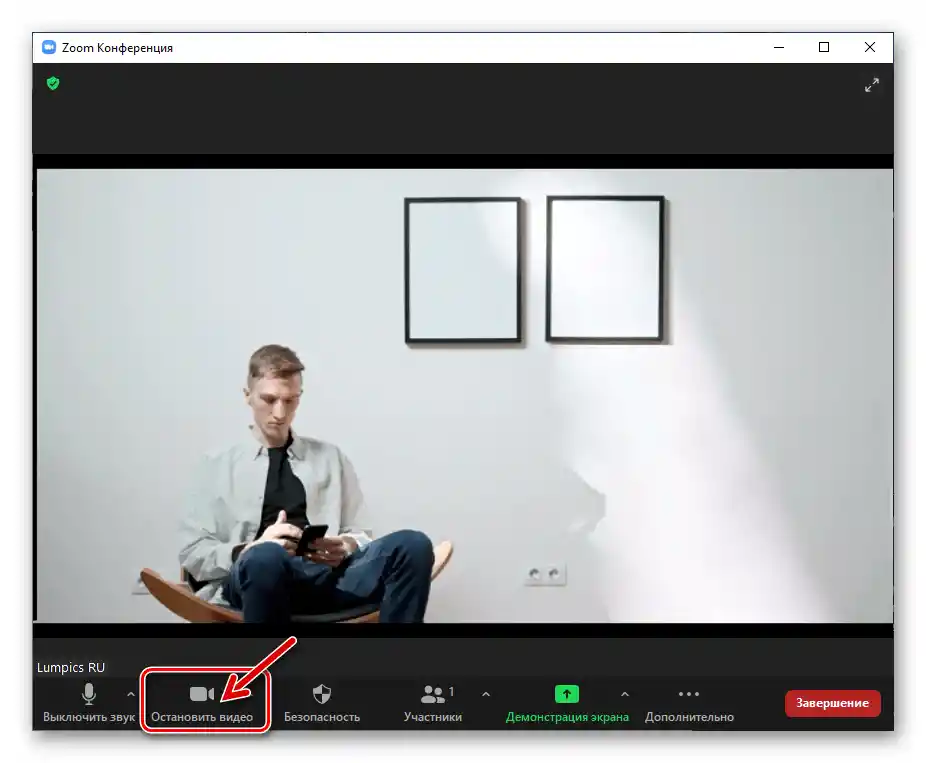
Mobilna aplikacija Zoom
Prije nego što kamera pametnog telefona može biti korištena u Zoom-u, potrebno je dati mobilnoj aplikaciji usluge dozvolu za korištenje modula. Obično se to ostvaruje prilikom prvog pokretanja nakon instalacije, ali je također dostupno u "Postavkama" OS-a:
- Android:
- Uđite u "Postavke" Androida, otvorite odjeljak "Aplikacije", pritisnite "Sve aplikacije".
- Pronađite stavku "Zoom" na popisu instaliranog softvera na mobilnom uređaju, dodirnite njegovo ime.S ekrana "Informacije" o aplikaciji i njenim parametrima idite na "Dozvole aplikacija".
- Pritisnite "Kamera" i zatim odaberite "Dopusti" u popisu od dvije opcije, ili se uvjerite da aplikacija Zoom već ima pristup modulu.
![Zoom za Android - prijelaz na informacije o aplikaciji u postavkama OS-a]()
![Zoom za Android u popisu instaliranog softvera na uređaju - Dozvole aplikacija]()
![Zoom za Android - davanje aplikaciji dozvole za pristup kameri uređaja]()
- iOS:
- Idite na "Postavke" iOS-a, pomaknite popis odjeljaka s postavkama prema dolje. U području koje prikazuje popis instaliranih aplikacija na iPhoneu pronađite "Zoom" i dodirnite njegovo ime.
- Prebacite postojeći prekidač u popisu "DOZVOLI PRISTUP APLIKACIJI ZOOM" za "Kamera" u položaj "Uključeno". Zatvorite "Postavke" operativnog sustava — time je završeno davanje potrebne dozvole za rad kamere.
![Zoom za iOS - program u Postavkama operativnog sustava]()
![Zoom za iOS - davanje aplikaciji dozvole za pristup Kamere u Postavkama operativnog sustava]()
Način 1: Automatski
Za automatsko aktiviranje kamere vašeg mobilnog uređaja, što će se dogoditi prilikom ulaska u već organiziranu online konferenciju putem Zoom-a, kao i prilikom pokretanja nove sesije, slijedite ove korake:
- Pokrenite mobilnu aplikaciju Zoom, idite na njezine "Postavke" iz donje trake izbornika.
- Dodirnite "Konferencija", što će otvoriti popis postavki rada različitih modula uređaja, kao i klijenta Zoom-a u cjelini tijekom organizirane sesije.
- Deaktivirajte drugu opciju u prikazanom popisu na ekranu – "Uvijek isključiti moje video".
- Izađite iz postavki Zoom-a.Nakon toga ćete se moći uvjeriti, na primjer, stvaranjem nove konferencije u aplikaciji – snimanje videa kamerom mobilnog uređaja i prijenos slike drugim sudionicima sesije započinje odmah i bez dodatnih manipulacija.

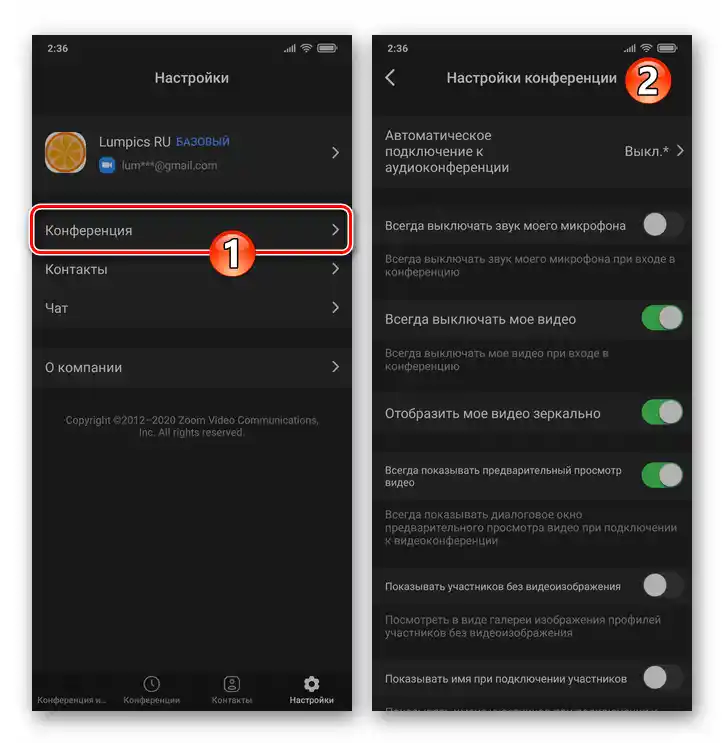
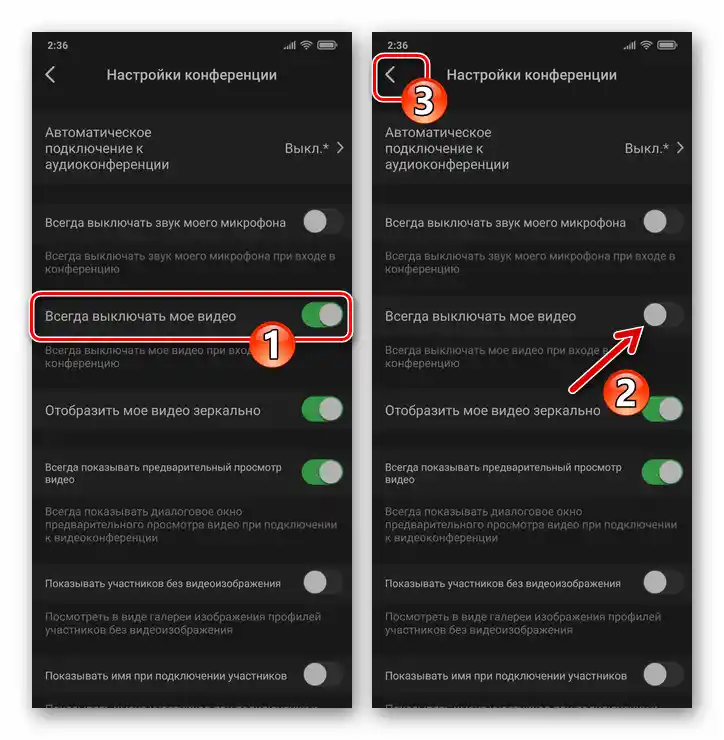
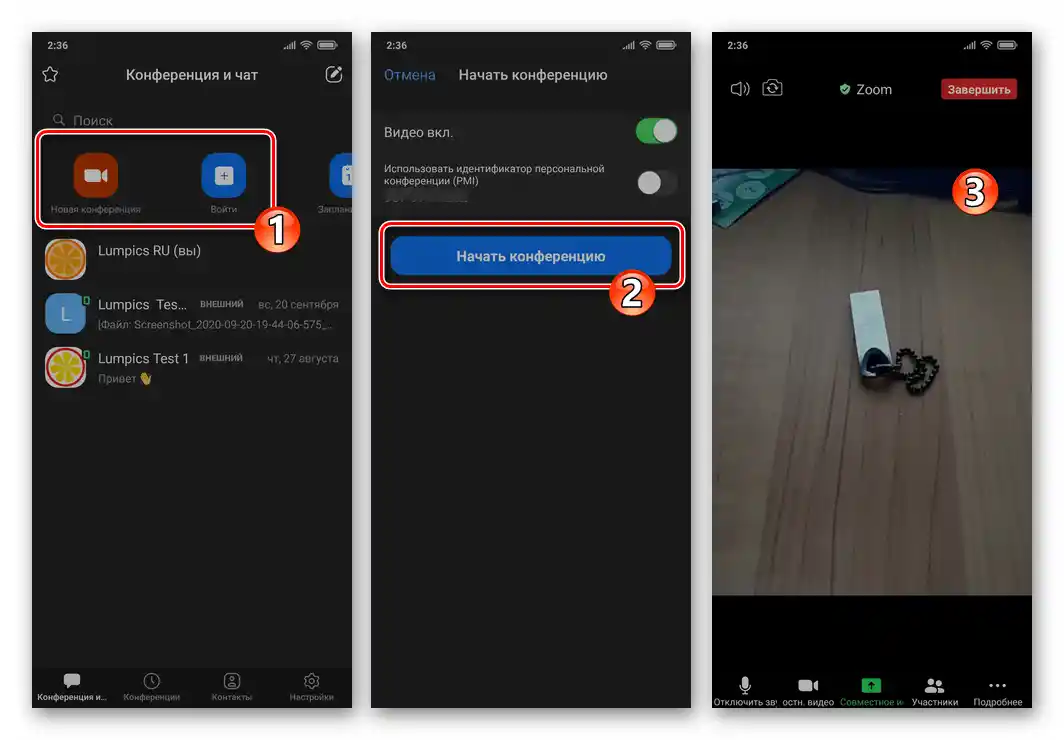
Način 2: Ručno
Za prisilno uključivanje/isključivanje kamere pametnog telefona tijekom konferencije na ekranu koji prikazuje događaje tijekom sesije predviđen je poseban element sučelja.
- Otvorite bilo koju online konferenciju u Zoomu i pomaknite se do alata smještenog na dnu ekrana. Ako se ne prikazuje, dodirnite ekran uređaja bilo gdje.
- Za uključivanje kamere svog uređaja i početak prijenosa snimljenog slike pritisnite drugi gumb u navedenoj traci – "Uključiti video".
- Kao rezultat toga, aktivira se modul za snimanje videa. Osim toga, gumb koji pokreće prijenos video streama promijenit će svoj izgled i dobiti naziv "Isključiti video" — sada će interakcija s ovim elementom isključiti kameru.